Photoshop在图片上添加文字的方法
时间:2023-03-03 14:22:44作者:极光下载站人气:49
Adobe photoshop是一款可以制作个性化图片的平面设计软件,这款软件有着非常强大的功能,你可以给图片进行文字的添加,比如我们导入到photoshop中的图片,你可以直接在图片上进行添加文字内容,让该图片更加的好看,让图片显示得更加的突出和美观,设计出一个比较个性化的图片,而在图片上添加文字的话,只需要通过文字编辑工具进行操作就可以了,添加的文字你可以进行字体、字号、颜色等设置,从而让文字更加的符合图片的一个主题,下面我们一起里看看如何使用photoshop在图片上添加文字的具体操作方法,操作方法非常的简单,如果你需要的情况下可以看看方法教程,希望可以帮助到大家。
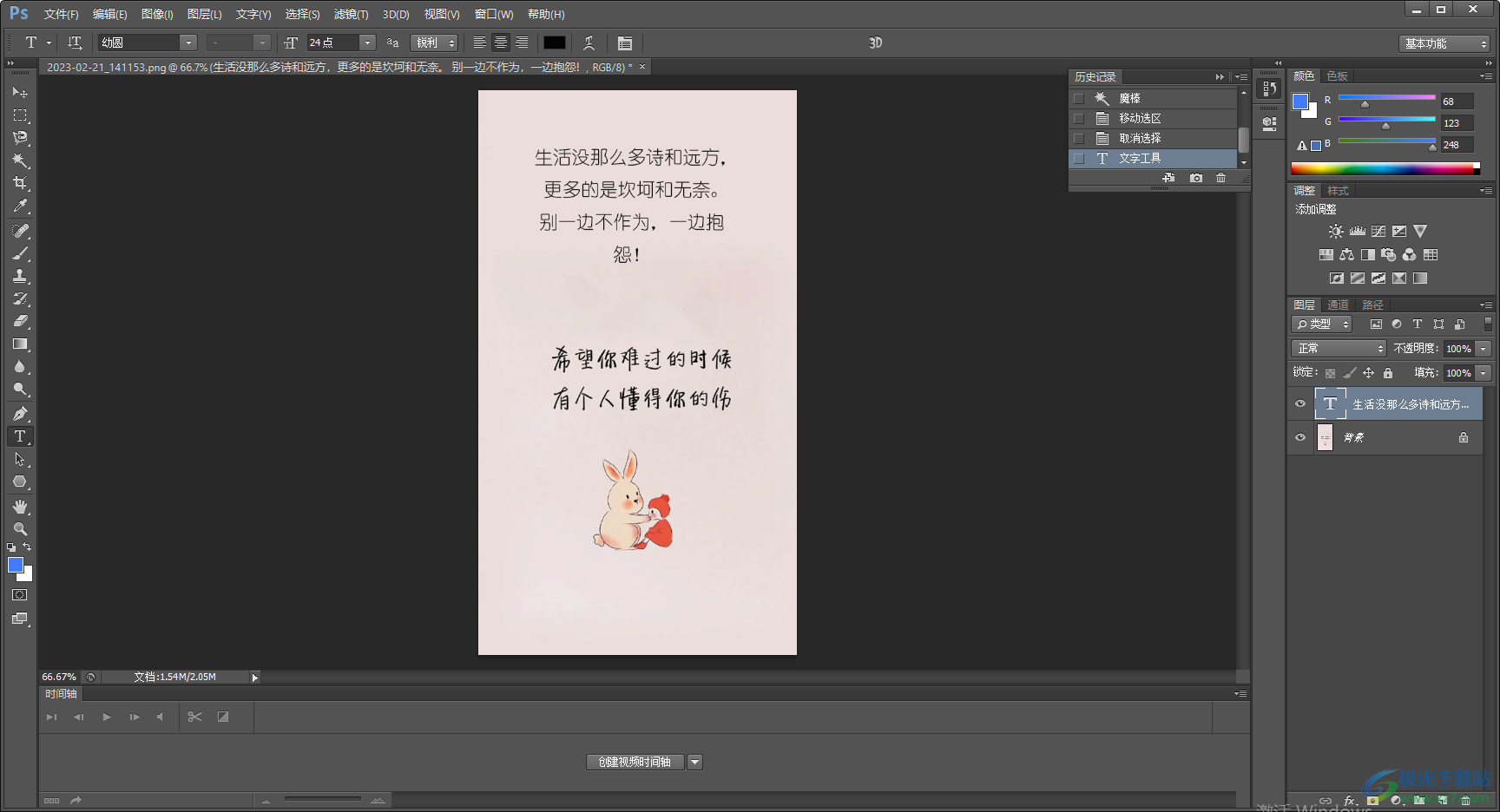
方法步骤
1.首先我们需要将图片导入到photoshop的操作页面中,那么就需要点击一下左上角的【文件】选项,在下拉选项中选择【打开】。
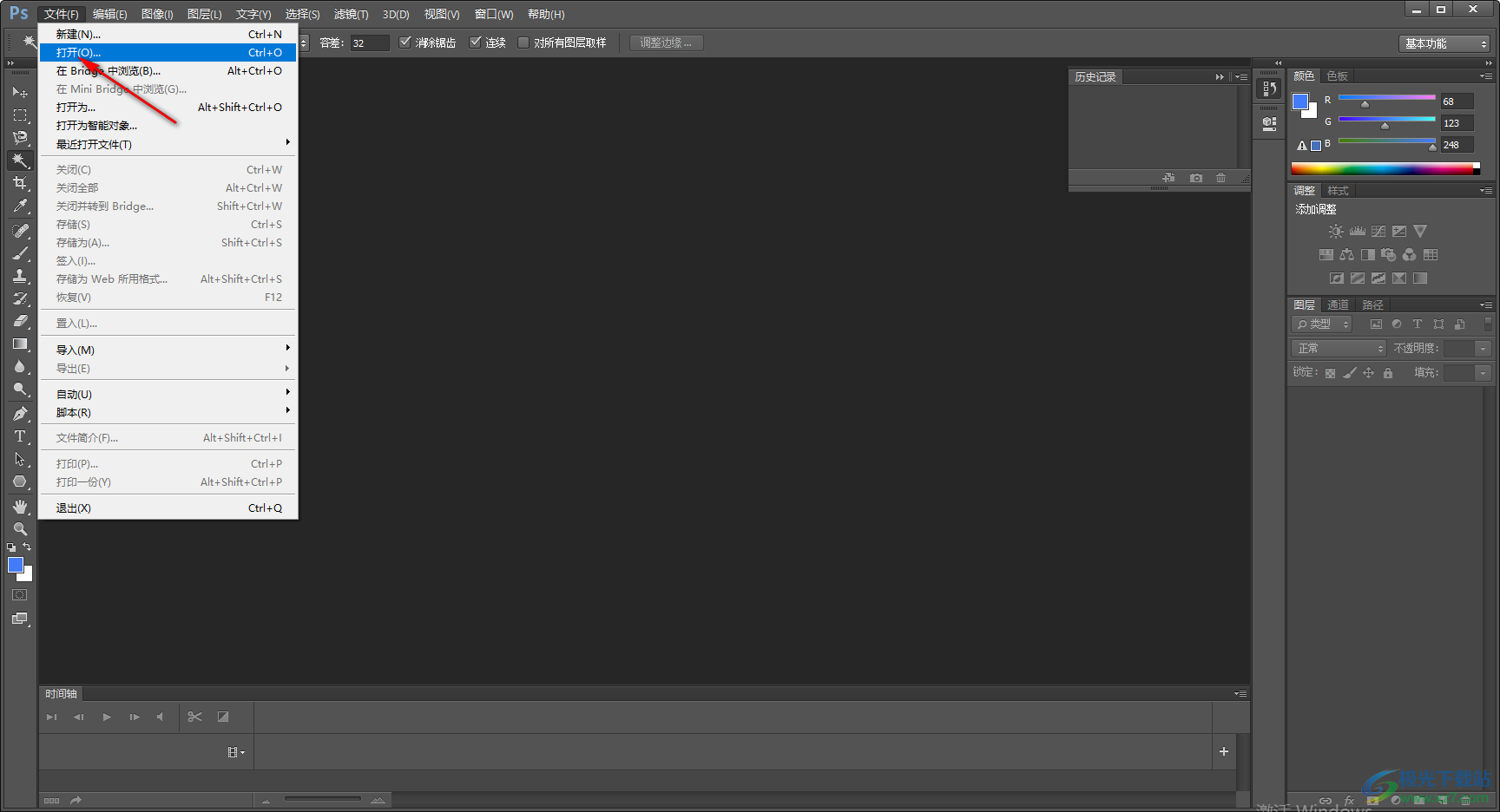
2.当我们将图片添加到操作页面之后,我们在左侧的工具栏中将【T】图标找到。
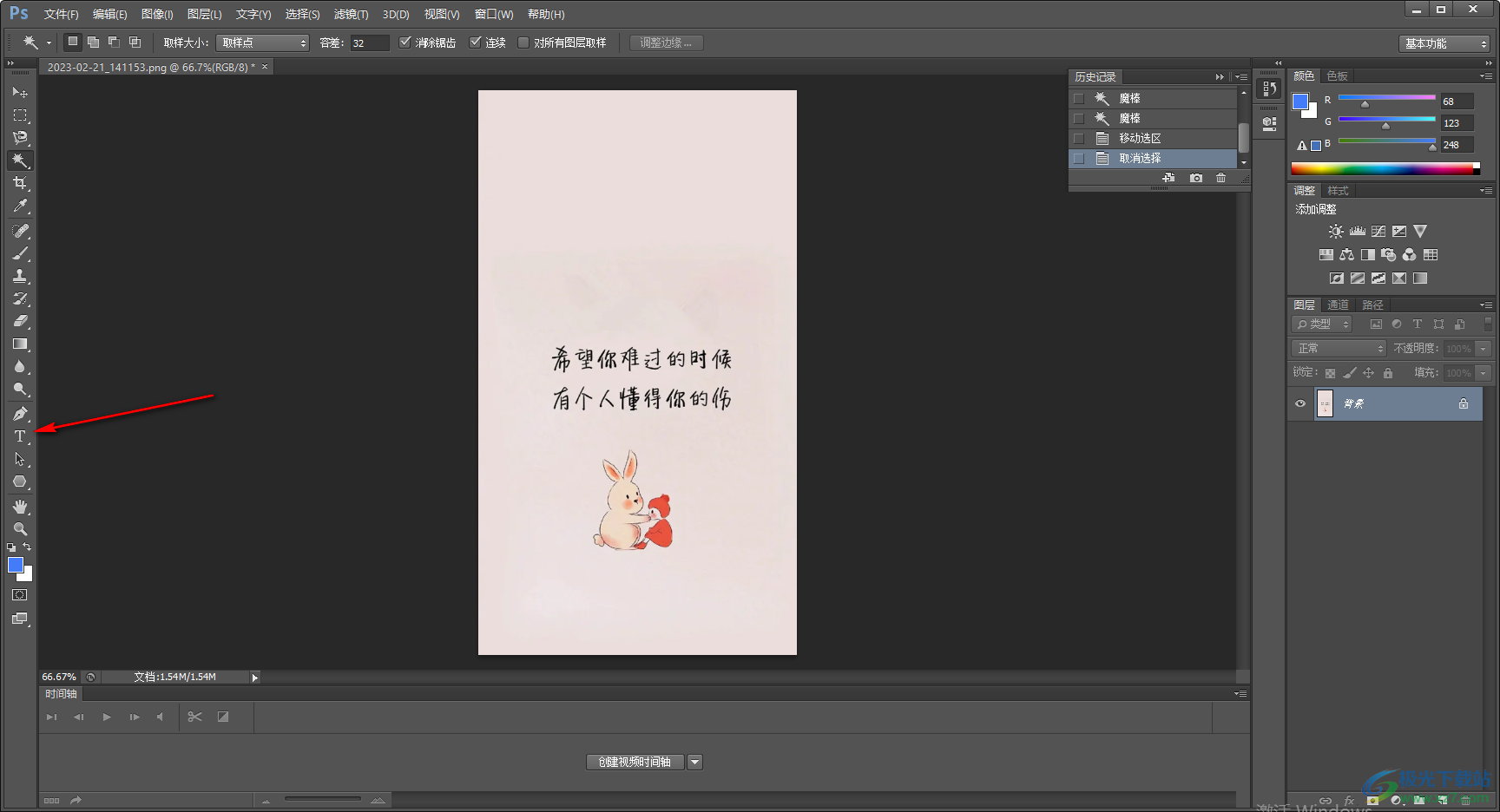
3.然后用鼠标右键进行单击,在出现的选项中根据自己的需求来选择编辑文字的显示类型,这里小编选择的是【横排文字工具】。
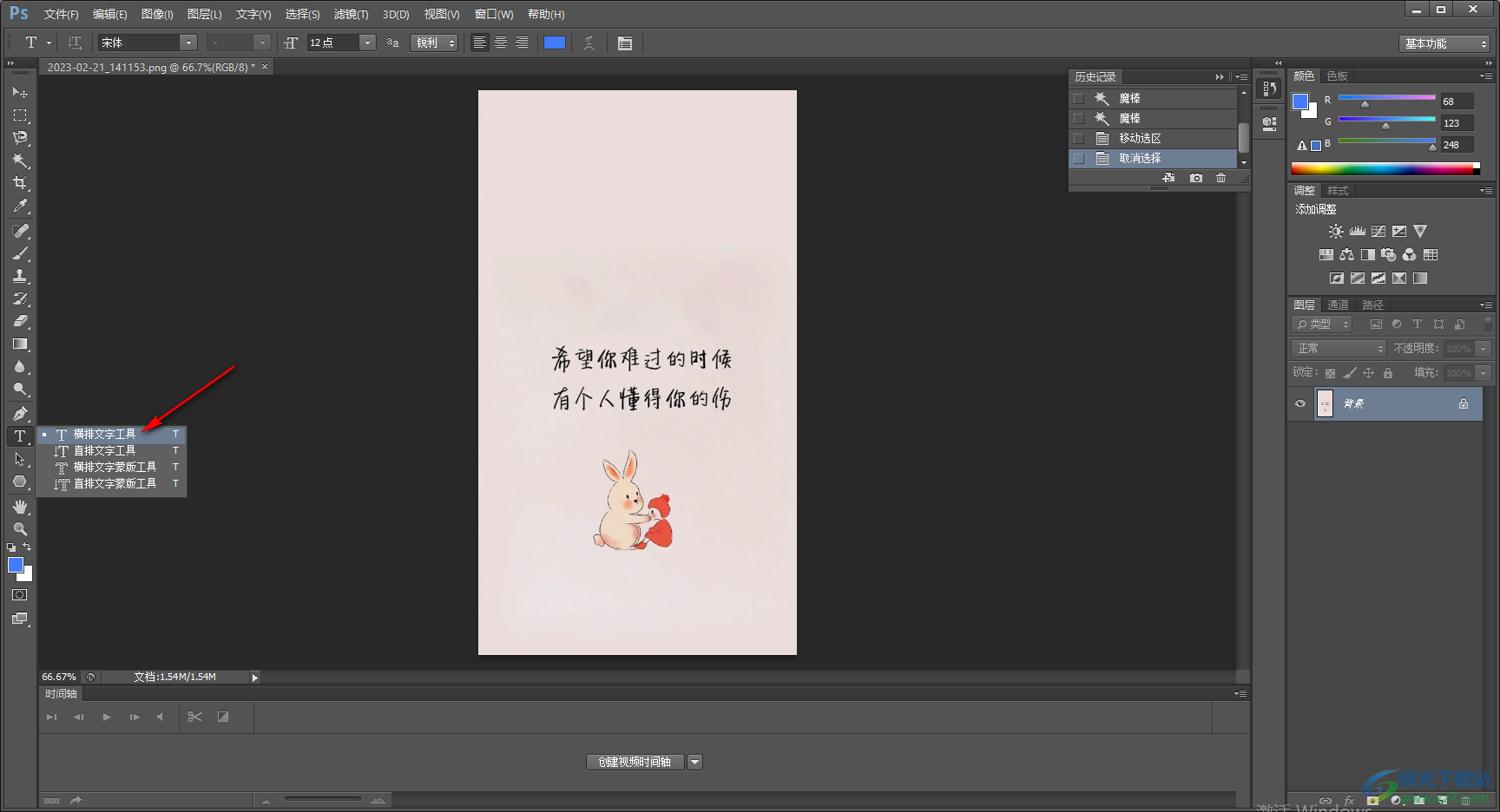
4.然后我们就可以在图片上框选出一个文本框,然后在框中编辑自己需要编辑的文字内容,之后在上方的工具栏中,你可以设置一下文字的字体、大小等参数。
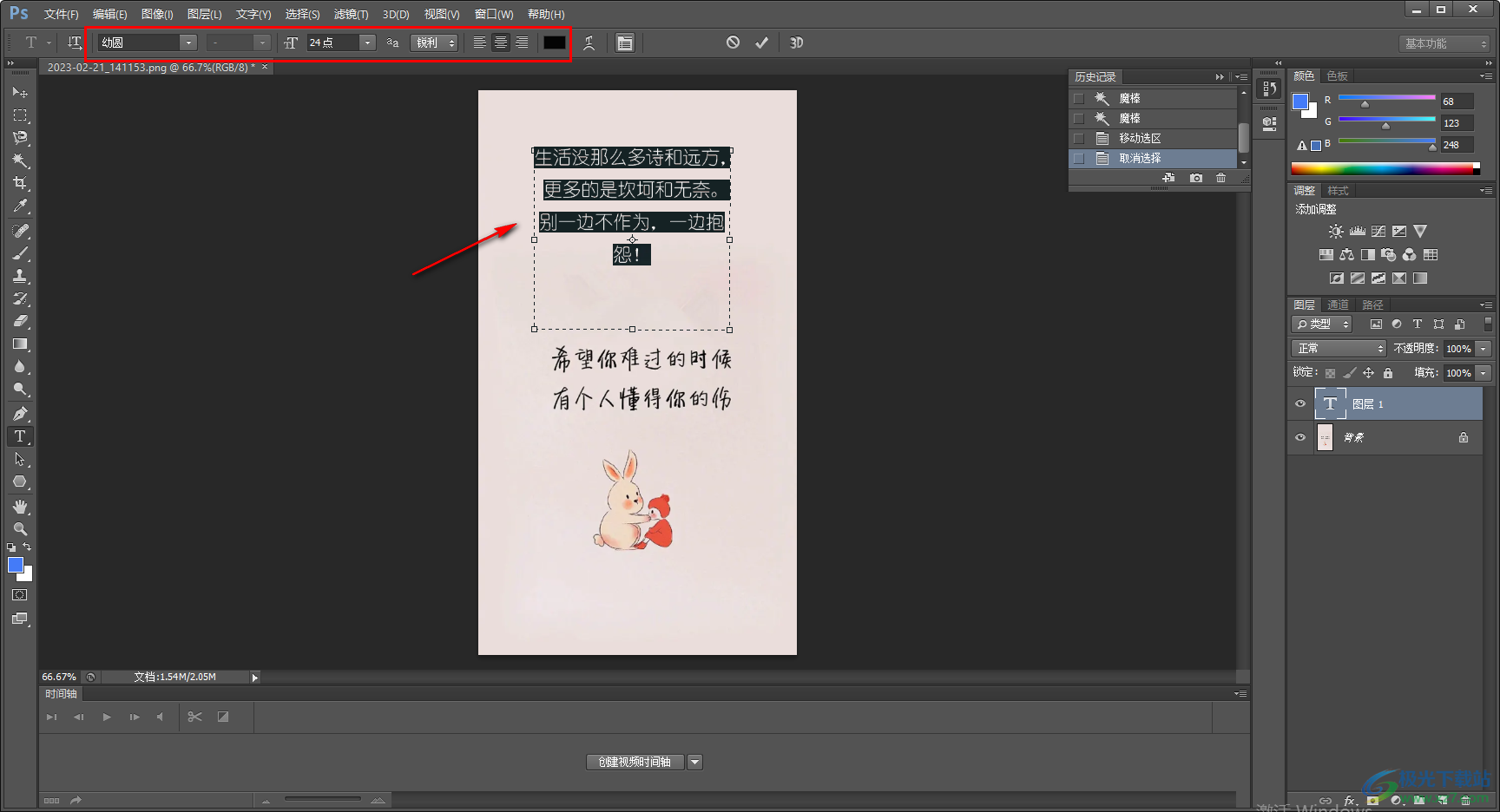
5.设置好之后,点击上方的勾符号,就可以完成设置了。

6.那么这时就看到我们的图片上的文字已经添加好了,如图所示。
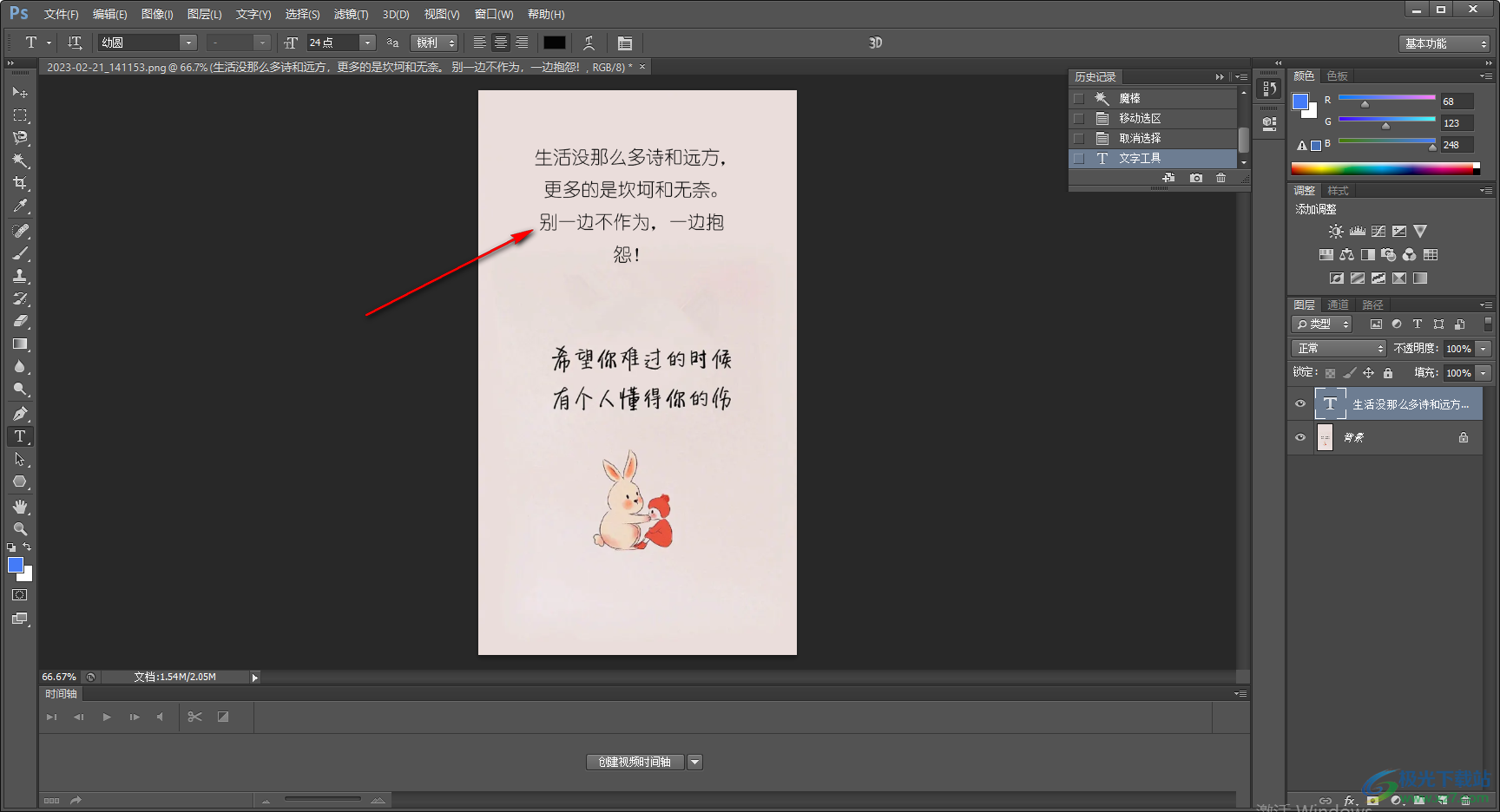
以上就是关于如何使用photoshop在图片上添加文字的具体操作方法,有时候我们需要在photoshop中间想要设计的图片添加到操作页面中,然后在图片上进行文字的添加与设计,那么就可以按照小编分享的方法教程来操作就可以了,感兴趣的话可以操作试试。

大小:209.50 MB版本:32/64位 完整版环境:WinXP, Win7, Win10
- 进入下载
相关推荐
相关下载
热门阅览
- 1百度网盘分享密码暴力破解方法,怎么破解百度网盘加密链接
- 2keyshot6破解安装步骤-keyshot6破解安装教程
- 3apktool手机版使用教程-apktool使用方法
- 4mac版steam怎么设置中文 steam mac版设置中文教程
- 5抖音推荐怎么设置页面?抖音推荐界面重新设置教程
- 6电脑怎么开启VT 如何开启VT的详细教程!
- 7掌上英雄联盟怎么注销账号?掌上英雄联盟怎么退出登录
- 8rar文件怎么打开?如何打开rar格式文件
- 9掌上wegame怎么查别人战绩?掌上wegame怎么看别人英雄联盟战绩
- 10qq邮箱格式怎么写?qq邮箱格式是什么样的以及注册英文邮箱的方法
- 11怎么安装会声会影x7?会声会影x7安装教程
- 12Word文档中轻松实现两行对齐?word文档两行文字怎么对齐?
网友评论